联想小新M7268一体机常用功能和操作步骤
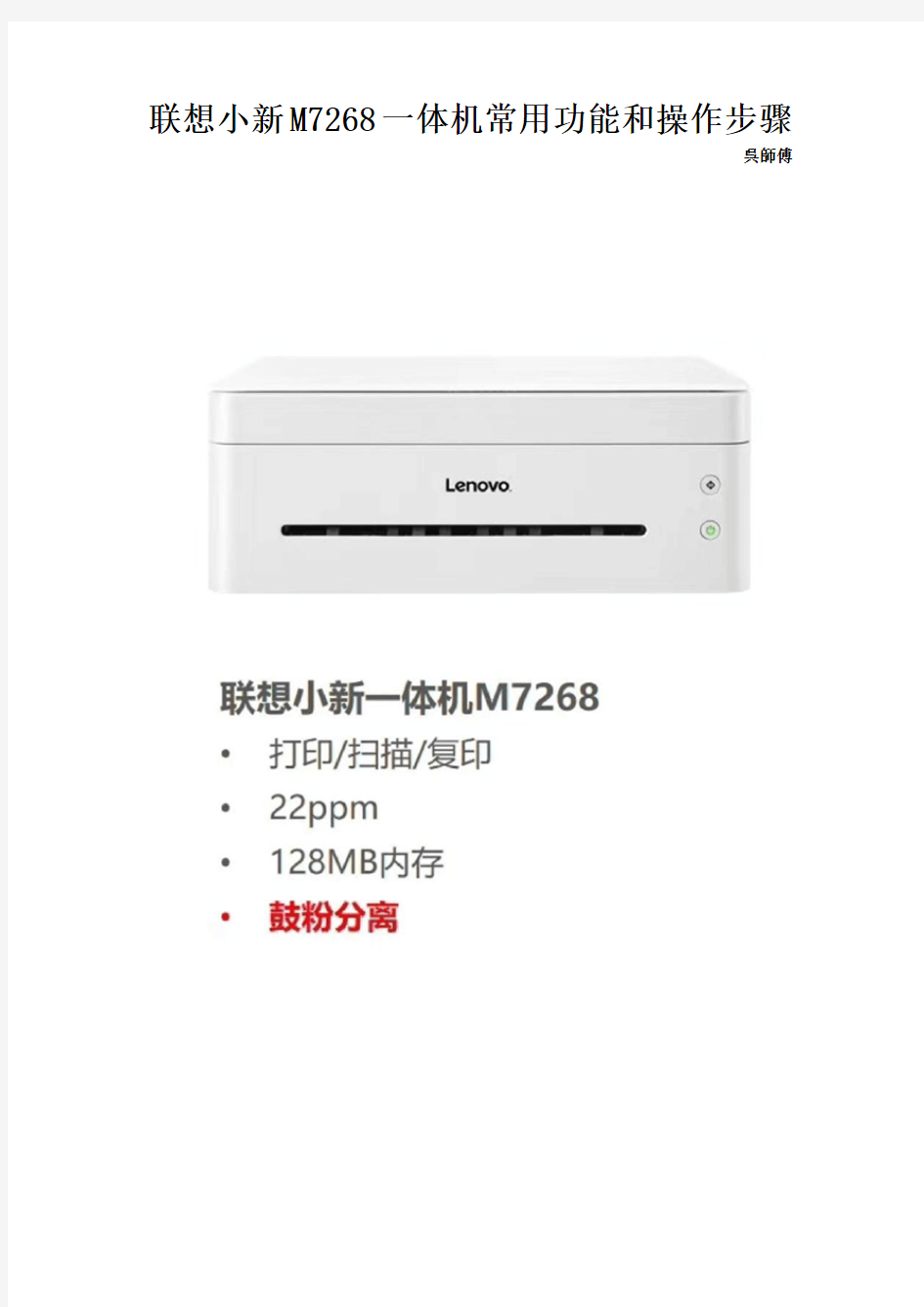
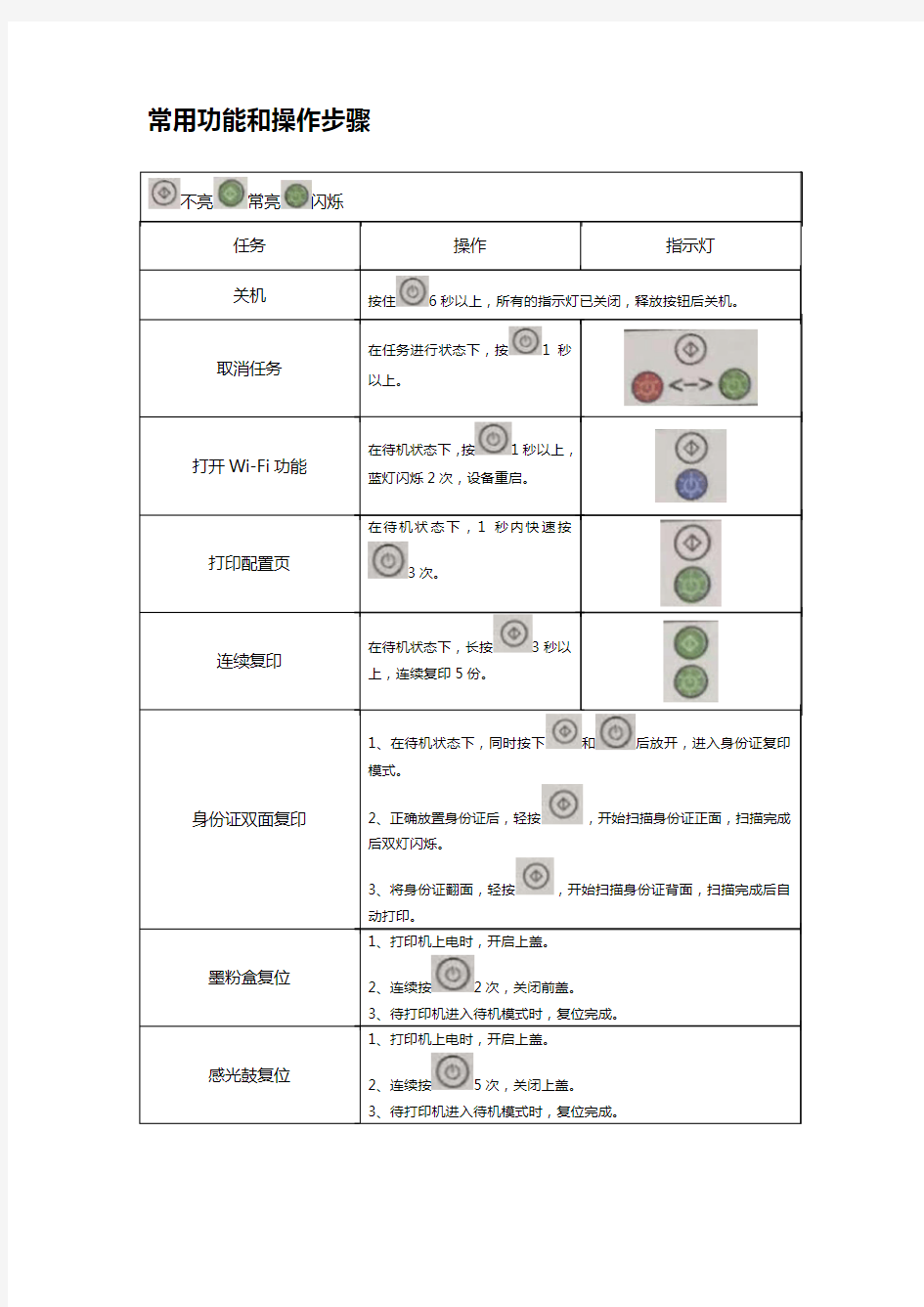
联想小新M7268一体机常用功能和操作步骤
呉師傅
常用功能和操作步骤
不亮常亮闪烁
按住6秒以上,所有的指示灯已关闭,释放按钮后关机。
在任务进行状态下,按1秒
以上。
在待机状态下,按1秒以上,
蓝灯闪烁2次,设备重启。
在待机状态下,1秒内快速按
3次。
在待机状态下,长按3秒以
上,连续复印5份。
1、在待机状态下,同时按下和后放开,进入身份证复印
模式。
2、正确放置身份证后,轻按,开始扫描身份证正面,扫描完成
后双灯闪烁。
3、将身份证翻面,轻按,开始扫描身份证背面,扫描完成后自
动打印。
1、打印机上电时,开启上盖。
2、连续按2次,关闭前盖。
3、待打印机进入待机模式时,复位完成。
1、打印机上电时,开启上盖。
2、连续按5次,关闭上盖。
3、待打印机进入待机模式时,复位完成。
大道至简 Lenovo M7208W激光多功能一体机
大道至简Lenovo M7208W激光多功能一体机 M7208W以App为主导的创新操作方式令人印象深刻,而玲珑小巧的体型也同样十分可人,你能领略到与众不同、无以伦比的新奇体验,不仅各种文档处理轻松简单,而且使用起来也相当有趣。 编辑评价 新一代小新一体机无疑为打印市场注入了更多的活力,这不仅体现在紧凑小巧的外型所带来的感官冲击,而且创新的操作方式更是令人惊叹不已。当然,M7208W的打印性能同样不俗,22ppm的引擎在测试中有很好地发挥,执行批量作业快捷迅速。不过,M7208W的单页打印成本相对较高,且由于机身体积较小,其纸张处理能力也十分有限。 作为一家勇于创新的公司,每隔几年,联想似乎都能带给我们一些惊喜,这既有产品层面,也包括了应用方式地革新。在移动互联大潮的影响下,打印设备的热点逐渐转移到移动打印上,如何让手机和平板电脑更便捷地完成文档处理成为新的价值增长点。联想则通过独具创意的“打印工场”App布局移动打印,并在短时间内收获了大把用户关注,将移动打印的概念深入人心。这一次,联想带来的小新系列机型依然是颇具开创性的产品,它完全颠覆了大众对打印设备
的既有认知,不仅极致小巧的造型冲击力十足,而且也与手机、平板电脑更为紧密地结合在一起,你会突然发现,传统的打印设备被简化为最基本的输入或输出单元,操作层面则完全与移动端无缝衔接,一部手机,一个App就能玩转各类日常文档应用,一切就是那么简单,而那种简约之美就如同电磁场中的麦克斯韦方程一样妙不可言。 M7208W是小新系列产品中的代表作,它具有小型化的机芯设计,具备打印、复印、扫描三项主要功能。M7208W 的外观十分别致,它看上去绝非我们印象中的打印设备,它就像一个大号的电视盒子,规整的造型、流畅的机身线条、素雅的全白配色,你在一体机上几乎看不到任何修饰的元素(面板上仅有一个电源键和一个开始键),这种简洁的美不仅透出一丝时尚的气息,同时还营造出了一种宁静的氛围。M7208W的体积(350×275×135mm)可谓是极致小巧,加之该机型还没有底部纸盒和ADF(自动送稿器)单元,使得机身高度得以大幅降低,纤薄、紧凑的造型对摆放的要求相当低,随便一个小空间就能有它的容身之处。由此带来的好处不言而喻,你可以轻松和它共享一个桌面而丝毫不会感到拥挤,这对于使用空间并不宽松的个人或家庭用户来说显然具有十分积极的现实意义。 既然是基于互联网思维下的产物,要想充分发挥它的功能特性,安装打印App自是必不可少。为此,联想专门开发
联想“开始使用Windows10”的用户指南(中文版)
开始使用Windows 10 出品意图 Windows?10是微软公司最新版本的操作系统。联想非常高兴能够推出预装了Windows 10的电脑。 这款操作系统是个人电脑(PC)非常重要的一部分。如果您的电脑上的操作系统用起来很棒,那么您的(用户)体验也会非常爽。基于以上考虑,我们出品了这份用户指南。 如果您已经了解了基础性的内容,那么可以去微软的官网获取更多更深的内容。假设联想提供的有关Windows 10的信息与微软提供的有冲突,那么以微软官方的为准。 第一章“取出”Windows(OOBE) 什么是OOBE? 如果你的联想电脑上预装了任意版本的Windows,那么在第一次开机的时候都需要先“取出”Windows。这与开箱取出硬件产品差不多。这一过程被称为OOBE,
或者是开箱体验(out-of-box)。 OOBE的过程中需要做些什么事情 下面的表格列出了在OOBE过程中需要做些什么事情,其中清楚地展示了哪些是必须做的哪些是可以选择的 您就是管理员 您在OOBE过程中使用的本地账号或微软账号都会成为系统的管理员账号。作为管理员,您可以改变安全设置、安装应用、创建账号并因为做出改变而影响到其他账号。 出于安全考虑,我们强烈建议您在OOBE之后创建并使用标准的用户账号。至于“如何添加用户账号”详见后文。
接下来该做些什么 检查激活状态 Windows是必须要激活的。如果你的电脑连接了互联网,那么会自动激活电脑上的Windows 10.。 第一步:右键单击选择“开始”按钮,选择“控制面板” 第二步:点击“系统与安全”→“系统”。你可以在“Windows激活”中核实你的电脑里的Windows 10的激活状态。 使用或安装安全软件 为了保护您的电脑免于病毒(的损害)或者其他方式的攻击,请使用或安装安全软件(杀毒软件或防火墙)。 出于保护的目的,您的联想电脑上可能已经预装了安全软件(一般是McAfee—译者注)。预装的安全软件有一段时间的免费试用期,过期以后您需要花钱购买使用许可。 温馨提示:如果您想要安装其他(品牌)的安全软件,请先卸载电脑上已有的。如果电脑上同时安装有多个不同的安全软件,可能会因为互相冲突而造成各种问题。 创建系统备份 当您完成Windows的设置并安装好了常用软件,我们强烈建议您使用联想的“一键还原”来创建系统备份(其实一键还原只能备份部分重要系统文件,建议大家使用Windows自带的备份工具来操作—译者注)。
Lenovo B4400s B4400s Touch使用说明书 联想 官方 用户指南 说明书
Lenovo B4400s/ B4400s Touch 使用说明书
温馨提示: 您可以随时访问联想官方网站(https://www.360docs.net/doc/d01203691.html,)以获得快捷的网络支持服务: 点击页面左下方的“驱动下载专区”,根据提示输入您的主机编号,即可查询机器的配置、保修和相应的驱动程序信息; 点击“维修网点”并选择您所在的城市,即可查询当地的服务网点信息以便于您送修计算机! 谢谢! 第一版(2013年8月) ? 版权所有联想 2013。
目录 第1章认识您的计算机 (1) 正视图 (1) 左视图 (7) 右视图 (11) 前视图 (12) 底视图 (13) 第2章开始使用Windows (14) 首次配置操作系统 (14) 操作系统界面 (14) 节能方式 (17) 触摸屏操作(B4400s Touch) (20) 连接至无线网络 (23) 帮助和支持 (24) 第3章联想一键恢复系统 (25) Windows 7 一键恢复系统 (25) Windows 8 一键恢复系统 (26) 第4章故障排除 (27) 常见问题 (27) 故障排除 (29) 附录A 产品特殊声明 (32) “能源之星”型号信息 (32) 商标 (34) i
第1章认识您的计算机 正视图------------------------------------------------------------------------------------------------------------ B4400s 1
2 第1章 认识您的计算机 B4400s Touch 注释:虚线部分为实际外观不可见的部件。 注意: ?显示屏打开切勿超过130度角。 合上显示屏时,请注意不要在显示屏和键盘之间遗留下钢笔或任何其它物件。 否则,显示屏可能会损坏。
联想打印机多功能一体机硒鼓清零方法汇总
联想打印机多功能一体机硒鼓清零方法汇总 故障现象: 打印机或多功能一体机更换新硒鼓后,仍提示更换硒鼓或硒鼓灯常亮。 原因分析: 联想部分打印机、多功能一体机产品硒鼓计数器到期后需要进行手动清零操作,否则设备仍然会提示“硒鼓到期,请更换硒鼓”或硒鼓灯亮。 解决方案: 请您根据您设备的型号核实相应的硒鼓清零方法: LJ2000、LJ2050N、LJ2200、LJ2250、LJ2400、LJ2600D、LJ2405D、LJ2455D、LJ2605D、LJ3000、LJ3050D、LJ3500D、LJ3550DN、LJ3600D、LJ3650DN、LJ3700D、LJ3700DN、LJ3800DN、LJ4000D 硒鼓清零方法: 在设备待机状态下,打开前盖,然后按住开始键不松手,直到所有指示灯全部亮起后再松开手,然后将硒鼓取出再装回,盖上前盖,清零操作完成。 LJ2206W、LJ2206、LJ2206、S1801、S2001硒鼓清零方法: 设备处于就绪状态时打开顶盖。然后连续按电源键四次,关闭顶盖,重置硒鼓完成。 LJ3800DW、LJ2655DN、LJ4000DN、LJ5000DN硒鼓清零方法: 打印机就绪状态下,打开前盖,然后按住“确认”键不松手,直到屏幕出现“Drum unit”,松开“确认”键后再按一下“确认”键,屏幕提示出现“reset和exit”,按上箭头,选择“reset”,屏幕出现提示“accepted“,关闭前盖,硒鼓清零完成。 LJ3900D、LJ3900DN、S3300D、S3300DN硒鼓清零方法: 设备就绪状态下,打开前盖,按住取消键5秒钟,再松开按键关闭前盖,硒鼓清零完成。 M1840、M2040、F2070、F2071H、M1851、M2051、F2081、F2081H、M7206、M7216、M7255F、M7256HF、M7206W、M7216NWA、M7256WHF硒鼓清零方法: 在设备就绪状态下,按“功能”键,进入设置菜单,按上下键进行选择,屏幕出现“设备信息”项时按"确认"键,再按上下键选择,当屏幕出现“重置硒鼓”后长按“确认”键不松手,指导屏幕出现提示“重置”和“退出”,选择重置,硒鼓清零完毕。 M3020、M3120、M3220、M6200、M7200、M6220、M7220、M7020、 M7030、 M7120、M7130N 硒鼓清零方法: 设备就绪状态下,打开前盖,按"选项"键,屏幕提示英文“replace drum”此时选择“yes”,关闭前盖,硒鼓清零操作完成。 M7400 M7450F M7650DF M7650DNF、M3410、M3420、M7205、M7250N、 M7260 、M7210 硒鼓清零方法: 设备就绪状态下,打开前盖,按"清除返回"键,屏幕提示“更换硒鼓”,此时选择“是”,关闭前盖,硒鼓清零操作完成。 M7405D、M7605D、M7615DNA硒鼓清零方法:
联想M7650DNF多功能黑白一体机使用方法
联想M7650DNF多功能黑白一体机使用方法 联想M7650DNF多功能一体机包含如下功能A4及以下纸张的打印、复印、扫描、传真,这里主要介绍扫描和传真功能 a)关于扫描,主要有两种方法, b)方法一操作打印机连接计算机进行扫描 c)方法二操作计算机连接打印机进行扫描 d)关于传真,同样有两种方法,但现只推荐使用打印机直接进行传真 下面介绍以上各种使用方法 1.扫描方法一,操作打印机连接计算机进行扫描 2.将纸张放入打印机(注:A4平整的纸张可以直接放入自动输稿器里面,其他的凭证、 发票等不规则材料放入扫描板上。) 3.此时可以操作功能按钮面板,点击屏幕下方的“扫描”按钮,屏幕则会显示对应信息 4.出现屏幕上的“扫面选择”信息后,点击屏幕右侧的下箭头,选择扫描到选项,因为要 连接计算机扫描,所以这里选择“扫描到PC”,然后点击“确认按钮”
5.出现如下图片,选择扫描的格式,正常情况下图像为JPG格式,文件为PDF格式,这 里点击下箭头选择“文件”, 6.点击“确认”按钮,选择要扫描到那一台PC,这里选择“ZHANGCHUANYUN”,然后点 击“确认”按钮
7.出现下图提示“按开始键”,为打印机控制面板的最右侧的按钮,按下后,打印机会自 动连接PC进行扫描工作, 8.打印机连接到计算机后,屏幕会出现正在扫描提示,如下图所示
9.当扫描完成后,打印机会自动将文件存放在计算机我的文档上面,同时打印机会提示请 等待信息, 10.扫描后的文件会自动打开,并且会存放在如下文件夹下面 11.XP系统:我的文档\Pictures\ControlCenter4\Scan 12.WIN7系统:我的文档\Pictures\ControlCenter4\Scan 13.要保证以上信息可以正常完成,在计算机上面需要开启“状态监控器”和“ControlCenter4” 程序,正常的状态监控器会显示浅绿色,
联想笔记本电脑使用说明书
敬告用户 亲爱的用户: 感谢您购买联想笔记本电脑! 在您使用本产品前,请务必仔细阅读本使用说明书。 您能成为我们的用户,是我们莫大的荣幸。为了使您尽快掌握联想笔记本的使用方法,我们特别为您编写了此说明书。我们对产品说明书的编排力求全面而又简捷。从中您可以获得有关本笔记本产品的系统配置、安装步骤、及操作系统的基本使用方法等方面的一些知识。我们强烈建议您在使用本产品之前,务必先仔细阅读,这会有助于您更好地使用电脑。如果您未按本说明书的要求操作电脑而由此引起的任何损失,联想(北京)有限公司将不承担责任。 我们已经尽我们最大的努力尽量避免人为的失误,以确保本说明书中所提供的信息是正确可靠的,但我们不能完全保证:不会有在印刷之前未曾发现或检查出的差错,以及那些我们无法控制的印刷、装订、分发等环节的疏漏,请您多加包涵! 有时,我们为了提高部件及整机的性能和可靠性,可能会对产品的硬件或软件配置作了一些小的调整,这样有可能会导致机器的实际情况与说明书有某些不一致的地方,但这不会实质性地影响您对机器的使用,请您能够谅解。 为了保障您能够及时享受到联想公司为您提供的全方位售后服务(网站自助服务,E-mail专家诊台,电话咨询服务),请您及时注册您的个人信息和产品信息。 注册方式:登陆联想网站:https://www.360docs.net/doc/d01203691.html,,进入服务&支持,点击“用户登陆注册”即可完成注册. 如果您在使用笔记本电脑过程中出现疑问或者问题,请拨打大客户支持专线:400-810-6666。 谢谢您的合作! 联想(北京)有限公司
郑重声明 已在中国专利局和商标局注册。 本说明书使用的商标、商号及图标均属于联想(北京)有限公司或其授权人,并受中华人民共和国法律及国际条约保护。 本说明书提及的其他产品的注册商标归其相应公司所有。 本说明书仅适用于书中所介绍的联想笔记本电脑同型号产品的使用和使用条件及环境要求的说明,本说明书并不一定能够适用于其他型号和配置的联想笔记本电脑产品,联想也不保证本说明书能够适用于其他品牌的产品。 本说明书中资料的正确性已经认真审核,但联想(北京)有限公司对其内容不作保证。 本说明书的所有版权属于联想(北京)有限公司。 本说明书未经联想(北京)有限公司明确的书面许可,任何人不得为任何其他目的、以任何形式或手段使用、复制或传播本说明书的任何部分。 本说明书中的内容,如有变动,恕不另行通知。如果您对本说明书未提出书面异议,则表明您接受了上述条件。 特别申明: 对于不是由联想(北京)有限公司或其附属公司所提供的设备或软件,联想(北京)有限公司不承担任何使用性或可靠性的责任。 Pentium和Celeron是Intel公司的注册商标。 MS-DOS和Windows、Windows XP、Windows 2000是Microsoft 公司的注册商标。 PC-DOS是国际商用机器公司(IBM)的注册商标。
M7205M7215多功能一体机培训
M7205/M7215多功能一体机培训
销售工程师版
Lenovo Confidential | ? 2006 Lenovo
M7205/M7215多功能一体机外观
? M7205、M7215都是3in1的平板式多功能一体机 ? M7205与M7215外观的最大区别是M7215带有ADF
M7205
M7215
Lenovo Confidential | ? 2006 Lenovo
M7205/M7215多功能一体机技术指标
M7205 技术 术 内存 液晶显示屏 ADF 纸张输入 手动进纸槽 纸盒 无 1页 250页 最多100 张( 正面向下打印输出到出纸托板) 60 ~ 163 克/ 平方米 60 ~ 105 克/ 平方米 宽度: 宽度:76.2 ~ 220 毫米 长度:116 ~ 406.4 毫米 Letter、A4、B5、A5、B6、A6 和 Executive 纸盒 手动进纸槽 介质尺寸 纸盒 电子照相技术 术 16M 10个汉字(20个字符)×2行 有,最多35页 M7215
纸张输出 介质重量 手动进纸槽
Lenovo Confidential | ? 2006 Lenovo
M7205/M7215多功能一体机技术指标
M7205 彩色/黑白 彩色 白 多份 复印 放大/缩小 分辨率 首页复印时间 彩色/黑白 色彩深度 灰度级 扫描 分辨率 TWAIN兼容 WIA兼容
Lenovo Confidential | ? 2006 Lenovo
M7215 黑白 白 最多可排序 99 页
最多可堆叠 99 页
25% 25%~ 400% ( 以1% 为单位增加或减少) 最高600 × 600 dpi 少于 15 秒( 在准备就绪状态时计算) 彩色 24位色 256级 平板扫描:最高 平板扫描:最高 600×2400dpi (光学) 600×2400dpi(光学) ADF扫描:最高 ADF扫描 最高 600×600dpi ( 光学) Windows XP、Windows Vista Windows XP、Windows Vista
联想M7750N_一体机中文说明书
在使用本设备之前,您必须安装硬件和软件。 请仔细阅读此“快速安装指南”以便获取正确的安装步骤以及安装说明。 将此“快速安装指南”、 “用户手册”及随机光盘保存在适宜的地方,以便随时快捷查询。 M 7750N 快速安装指南 版本A
1 国家不同,纸箱内组件可能不同。保留所有包装材料和纸箱。 纸箱内组件 ■为确保安全操作,必须仅将附带的插头插入通过标准电线正确接地的标准插座。 未接地设备可能会引起电击灾害和过度的电噪声辐射。■此时请勿连接接口电缆。 请在安装软件的过程中连接接口电缆。■USB 接口电缆 请确保您使用的USB 2.0接口电缆不长于2 米。 使用USB 接口电缆时,确保将其连接到计算机的USB 端口上,请勿将其连接到键盘的USB 端口或无电源的USB 集线器上。■并行接口电缆 请确保您使用的并行接口电缆不长于2 米。使用与IEEE 1284兼容的屏蔽接口电缆。■网络接口电缆 对于10BASE-T 或100BASE-TX 快速以太网络,应使用一个直通Category5(或更高版本)的绞合电缆。 ■开始
2 控制面板 1单拨号键2状态LED 3液晶显示屏(LCD )4功能键5拨号盘6停止/退出键7 启动键 8 复印键 9 模式键 10传真和电话键11打印键 有关控制面板的详情,请参见用户手册第1章中的“控制面板概述”。
3 目录 安装本设备 1.安装硒鼓单元组件 ...............................................................................................4 2.将纸张装入纸盒 ...................................................................................................5 3.松开扫描仪锁 .......................................................................................................6 4.安装电源线和电话线 ............................................................................................6 5.设置日期和时间 ...................................................................................................8 6.设置本机标志ID ..................................................................................................9 7.音频和脉冲拨号模式 ..........................................................................................10 8.选择一种接收模式 .............................................................................................10 9. 设置液晶显示屏对比度 (11) 安装驱动程序和软件 随机光盘“多功能套装软件” ...........................................................................................12适用于USB 接口电缆用户 (适用于Windows ? 98/98SE/Me/2000 专业版/XP/XP 专业版x64 版本) ......................14适用于并行接口电缆用户 (适用于Windows ? 98/98SE/Me/2000 专业版/XP/XP 专业版x64 版本) (17) 适用于Windows NT ? 工作站版本4.0 用户 .....................................................................20适用于网络接口电缆用户 (适用于Windows ? 98/98SE/Me/NT/2000 专业版/XP/XP 专业版x64 版本) ................22适用于USB 接口电缆用户 (25) ■适用于Mac OS ? X 10.2.4或更高版本 .................................................................25适用于网络接口电缆用户 .. (27) ■适用于Mac OS ? X 10.2.4或更高版本 (27) ■用于网络用户及管理员 BRAdmin 专业配置实用程序 (适用于Windows ? 用户) .............................................................................................29■选配件及耗材 选配件 (31) 更换耗材 (31) 步骤 1 步骤 2
联想打印机多功能一体机硒鼓清零方法汇总
联想打印机多功能一体机硒鼓清零方法汇总LJ2000、LJ2050N、LJ2200、LJ2250、LJ2400、LJ2600D、LJ2405D、LJ2455D、LJ2605D、LJ3000、LJ3050D、LJ3500D、LJ3550DN、LJ3600D、LJ3650DN、LJ3700D、LJ3700DN、LJ3800DN、LJ4000D硒鼓清零方法 在设备待机状态下,打开前盖,然后按住开始键不松手,直到所有指示灯全部亮起后再松开手,然后将硒鼓取出再装回,盖上前盖,清零操作完成。 LJ2206W、LJ2206、LJ2206、S1801、S2001硒鼓清零方法设备处于就绪状态时打开顶盖。然后连续按电源键四次,关闭顶盖,重置硒鼓完成。 LJ3800DW、 LJ2655DN、LJ4000DN、LJ5000DN硒鼓清零方法 打印机就绪状态下,打开前盖,然后按住“确认”键不松手,直到屏幕出现“Drum unit”,松开“确认”键后再按一下“确认”键,屏幕提示出现“reset和exit”,按上箭头,选择“reset”,屏幕出现提示“accepted“,关闭前盖,硒鼓清零完成。 LJ3900D、LJ3900DN、S3300D、S3300DN硒鼓清零方法 设备就绪状态下,打开前盖,按住取消键5秒钟,再松开按键关闭前盖,硒鼓清零完成。 M1840、M2040、F2070、F2071H、M1851、M2051、F2081、F2081H、M7206、M7216、M7255F、M7256HF、M7206W、M7216NWA、M7256WHF硒鼓清零方法 在设备就绪状态下,按“功能”键,进入设置菜单,按上下键进行选择,屏幕出现“设备信息”项时按"确认"键,再按上下键选择,当屏幕出现“重置硒鼓”后长按“确认”键不松手,指导屏幕出现提示“重置”和“退出”,选择重置,硒鼓清零完毕。
联想打印机参数
LJ2000: 标称)分辨率2400*600dpi(HQ1200) (标称)打印速度20ppm 标准内存容量8Mb 接口并口+USB2.0 打印仿真语言GDI 首页输出时间<10s 手动进纸盒:普通纸、铜版纸、再生纸、信封、标签和透明胶片纸盒:普通纸、铜版纸、再生纸和透明胶片(最多10介质类型 张) 手动进纸槽宽度:69.9-215.9毫米长度:116-406.4毫米纸盒 a4、Letter、Legal*10、B5(jis)、B5(iso)、Executive、介质大小 A5、A6、B6(iso) 介质重量手动进纸槽:60-161克/平方米;纸盒:60-105克/平方米 输入纸盒容量250页下送纸器 输出纸盒容量150页 支持操作系统Windows95/98/Me/NT4.0/2000/XP/Mac OS/Vista 硒鼓寿命12000页 墨粉寿命2500页 功耗-打印模式在25℃时,耗电量低于450W 功耗-待机模式在25℃时,耗电量低于70W 功耗-省电模式低于5W 保修期1年制定100个城市免费上门服务 双面打印手动 LJ2050N: (标称)分辨率2400*600dpi (标称)打印速度20ppm 标准内存容量16Mb 接口并口+USB2.0 打印仿真语言PCL6 首页输出时间小于10s 输入纸盒容量250页下送纸器 输出纸盒容量150页 支持操作系统Windows 95/98/Me/NT4.0/2000/ XP /Mac OS/Dos 网络或打印服务 标配内置网卡
LJ2200: 打印技术激光束 (标称)分辨率2400*600 dpi (标称)打印速度22ppm 标准内存容量8Mb 接口USB2.0 打印仿真语言GDI 首页输出时间<10s 介质类型普通纸、铜板纸、再生纸、信封、标签和透明胶片纸盒:普通纸、铜板纸、再生纸、标签和透明胶片 输入纸盒容量250+1 输出纸盒容量100 支持操作系统Windows 2000/ XP /Mac OS / Vista / sever 2003 耗材型号硒鼓:LD2822 墨粉:LT2822/T2822H 硒鼓寿命LD2822/12000 页 墨粉寿命LT2822/1500 页 LT2822H/2600 页 机身尺寸368×361×170.5 mm 机身重量 6.8kg LJ2250: 打印技术激光束打印 (标称)分辨率2400*600dpi(可增强至1200dpi) (标称)打印速度22ppm 标准内存容量16M 接口USB2.0 打印仿真语言PCL6 输入纸盒容量250+1页 输出纸盒容量100页 支持操作系统Windows NT4.0 / 2000 / XP / VISTA / MAC OS / sever 2003 耗材型号墨粉:LT2822(低容)/LT2822H(标准);耗材:LD2822 硒鼓寿命LD2822/12000页 墨粉寿命LT2822(低容)/1500 页;LT2822H(标准)/2600 页 机身尺寸368*361*170.5mm 保修期提供全国100城市1年免费上门服务 网络打印支持外置网卡 LJ6300: 打印技术激光束 (标称)分辨率 300dpi/600dpi/增强1200dpi (标称)打印速度26ppm(A4) 标准内存容量 32M 最大内存容量 64M 接口IEE1284并口、USB2.0 打印仿真语言 GDI 预热时间小于16秒 首页输出时间小于6.5秒(A4) 介质类型普通纸、透明胶片、厚纸、信封纸、卡片纸、再生纸、牛皮纸、标签纸 介质大小A3(SEF),A4(LEF),A5(LEF),B4(SEF),B5(LEF)Letter(LEF),Legal14(SEF),Postcard(SEF),ReturnPostcard(SEF),Envelope (SEF), 自定义纸张(W: 75-297mm; L: 148-431.8mm),长纸(297x900mm) 输入纸盒容量主纸盒250页,手动纸盒150页 输出纸盒容量 250页 支持操作系统 WIN9x/me/2000/XP/Vista 耗材型号LD2663 硒鼓寿命随机硒鼓6000页,零售硒鼓10000页噪音-打印模式63.dB 噪音-待机模式40dB 功耗-打印模式小于1100W 功耗-省电模式小于12W 机身尺寸459*506*309 机身重量19Kg(不含硒鼓重量) 选配件250页附加纸盒
联想 Lenovo IdeaPad Z系列使用手册.
使用者手冊 V1.0 第一版(2010 年 2 月) ? 版權所有 Lenovo 2010。 目錄
第1章:了解您的電腦 (1) 頂視圖 (1) 左側視圖 (4) 右側視圖 (5) 前視圖 (6) 底視圖 (7) 第2章:基本常識 (11) 首次使用 (11) 使用 AC 整流器和電池 (13) 使用觸控板 (15) 使用鍵盤 (16) 連接外接式裝置 (19) 特殊按鍵和按鈕 (22) 系統狀態指示燈 (25) 保護您的電腦 (26) 第3章:連接網際網路 (27) 有線連接 (27) 無線連接 (29) 第4章:OneKey Rescue
系統 (34) OneKey Rescue 系統....................34附錄A CRU指示......................36更換電池........................................ 36更換硬碟........................................ 38更換記憶體.................................... 42取出光碟機.................................... 45附錄B Lenovo有限保證.........47保固資訊........................................ 52附錄C 特定產品注意事項 (55) 能源之星資訊................................ 55電子放射注意事項........................ 57附錄D 規格..............................61索引 (63) i 第1章:了解您的電腦 頂視圖 - - - - - - - - - - - - - - - - - - - - - - - - - - - - - - - - - - - - - - - - - - - - - - - - - - - - - - - - - - - - - - - - - - - - - - - - - - - - - - - - - - - - - - - - - - - - - - - - - - - - - - - - - - Z460/Z465 註:本手冊中的插圖可能與實際產品不同。請參考實際產品以取得正確資訊。請注意: ?請勿將顯示面板打開超過130度。合上顯示面板時,請小心不要讓筆或其他任何物體夾在顯示面板與鍵盤之間。否則可能會損壞顯示面板。
联想扬天一体机
考试得分:100分 1 . 多功能底座作为最适合触屏操作的一种底座,被称为变形金刚,因为它具有多少种方式调节屏幕 A.4 (您选择的答案) B.3 C.2 D.1 2 . 显示器底座是三种底座当中唯一一款支持前倾5°角的底座,同时为了让用户的桌面更加整洁干净,避免杂乱的各种连接线,产品增加了什么设计 A.绑线绳 B.埋线槽 C.绕线器 D.集线器(您选择的答案) 3 . S7系列的一体机中相框式底座,采用了铝镁合金的材质,支持最多后仰75°角,如果不喜欢这款底座还可将其卸下,安置其它两款底座,并且它的拆卸非常方便,只需要拆卸几颗螺丝钉 A.3 B.4 C.2 D.1 (您选择的答案) 4 . S7系列一体机,不仅性能强劲而且功能强大,他具有2个HDMI接口,这2个接口都是什么功能 A.3D输出 B.HDMI IN (您选择的答案) C.3D输入 D.HDMI OUT (您选择的答案) 5 . S7系列一体机在安全方面设计了摄像头的物理硬开关和端口禁用功能,其中端口禁用可以实现以下哪些功能 A.蓝牙锁定(您选择的答案) B.各种接口锁定(您选择的答案) C.无线锁定(您选择的答案) D.摄像头锁定(您选择的答案) 6 . S8系列一体机电脑,在性能上可以和台式机相比,而且在某些功能上甚至超越了台式机,它配备了多个USB3.0接口,同时还配备了充电USB接口,这个接口都有哪些优势 A.充电更快(您选择的答案) B.支持开机状态下充电(您选择的答案) C.支持关机充电(您选择的答案) D.电压稳定,保护手机电池(您选择的答案)
7 . S7系列一体机是一款性能强大,可靠稳定,设计简约大气的商用产品,但是它依然具有杜比认证的音响,让用户工作娱乐两不误。 A.错 B.对(您选择的答案) 8 . 联想是一家具有社会担当以及责任感的企业,其生产的产品不仅仅质量优秀,S7系列一体机通过了能源之星5.2认证,这是业界很少做到的。 A.错 B.对(您选择的答案) 9 . S7系列一体机,虽然配置很高,性能强劲,但是其散热依然非常优秀,这得益于其机身内部合理的散热布局,以及加强型的散热组件。 A.对(您选择的答案) B.错 10 . S7系列一体机具有强劲的性能,除了最新一代的Intel处理器以外,其强劲的独立显卡是核芯显卡性能的3倍。 A.对(您选择的答案) B.错
联想UC30产品使用手册【官方产品】
联想家庭娱乐K歌系统UC30 使用手册V1.2 使用本产品前请仔细阅读使用手册
目录 一.产品简介 (4) 二.包装清单 (4) 三.系统需求 (4) 四.产品结构 (5) 五.应用场景 (6) 联机使用 (6) 脱机使用 (6) 六.驱动安装 (7) 七.软件卸载 (9) 八.控制面板 (10) 九.硬(KX)机架使用 (12) 十.软(VST)机架使用 (14) 十一.规格说明 (16) 十二.特色卖点 (16) 十三.常见故障排除 (17) 声卡连上电脑,控制面板没识别 (17) 声卡播放音乐无声音 (17) 使用话筒时无声音 (17) 特别声明 (17)
一.产品简介 联想UC30定位中高端客户群体,支持软机架搭建和硬机架搭建,内含专业音频DSP处理芯片,提供给网络主播、播音员、发烧友等资深玩家极大的自由度来编辑自己期望的音效。 联想UC30在力求专业的同时仍兼顾美观和易用,MicroUSB接口即插即用,脱机仍可运行完美的音效算法,无需繁琐复杂的操作配置,是普通K歌爱好者、入门尝鲜者、家庭K 歌、聚会K歌等用户的不二选择。 二.包装清单 部件名称数量 联想UC30声卡主机一台 Micro USB数据连接线一条 产品数据光盘一片 产品使用说明书一本 产品保修证书一本 音频转接头一个 三.系统需求 ●Intel Core2或AMD同等速度的处理器,建议使用2.0GHz或更快处理器 ●Windows1032/64、Windows832/64、Windows732/64、WindowsXP. ●至少2GB内存 ●>300MB可用硬盘空间 ●CD-ROM或DVD-ROM驱动器,用于软件安装 ●任意空闲USB1.1/USB2.0/USB3.0端口
联想移动保险箱软件使用说明书V2.4
联想移动保险箱软件使用说明书 V2.4 联想(北京)有限公司 2008-11-14 使用产品前请仔细阅读本软件使用说明书 请妥善保管此说明书,以备需要时查阅 使用前请仔细阅读
感谢您选择联想产品。 [非常重要] 在第一次安装和使用本产品之前,请您务必仔细阅读本说明书及随机配送的所有资料,并按照本说明书的说明及要求安装、使用和维护保养本产品,特别是安全注意事项部分(如果有的话),以避免因不正确的安装、使用和维护保养可能导致的产品损坏或其他问题。 [限制说明] 我们已经对本说明书进行了严格仔细的校勘和核对,但不能保证本说明书完全没有任何错误和疏漏。 本说明书中的图片仅供参考,如果有个别图片与产品的实际显示不符,请以实际产品为准。 产品的实际配置及规格,应以适用于本产品的配置和规格描述文件(如装箱单等)为准。本说明书中提及的某些部件、组件、功能和特征仅用于说明目的,可能仅适用于某些特定规格和型号的产品,而非对本产品实际配置和规格的描述,请您阅读本说明书时认明。 我们保留随时对本说明书描述的产品和/或软件程序进行改进和/或修改的权利,如有此类改进和/或修改,相应的产品说明书也会随之调整,恕不另行通知。 请您务必妥善保管和随时备份您的数据资料(如果适用的话)。对于因本产品使用、不能使用、维修或者其他情况引起的数据资料丢失和损坏,以及由此造成的其他损失,在法律允许的最大范围内,我们不承担责任。 [权利声明] 本说明书中描述的软件(如果有的话),其使用和复制应根据联想或联想的供应商与您的许可协议进行。 本说明书内容受著作权法律法规保护,未经我们事先书面授权,任何人均不得以任何方式复制、抄录本说明书,或将本说明书的全部或任何部分以任何形式在任何有线或无线网络中进行传输,或将其编译、翻译成任何其他格式、文字或代码。 “联想”、“Lenovo联想”及“Lenovo”是联想(北京)有限公司或其关联公司的注册商标或商标。 本说明书内所提及的其他产品、品牌或商号名称,可能是联想或其他公司的注册商标或商标。如果本说明书中提及、使用了任何第三方的商标、商号,仅为说明或演示目的,并不表明本产品或服务与这些第三方有任何关系。 [保持联络] 如果您在使用过程中发现,产品的实际情况与本说明书有不一致之处,或您想得到最新的信息,或您有任何问题或想法,欢迎与我们联系,请垂询或登陆: 联想数码产品服务热线: 联想企业网站:https://www.360docs.net/doc/d01203691.html, 联想(北京)有限公司 北京市海淀区上地信息产业基地创业路6号 ?2008年联想(北京)有限公司或其许可方。保留所有权利。
联想高清影音无线传输套装_WDA_HS201_使用说明书V1.0
联想高清影音无线传输套装 WDA HS201 使用说明书 V1.0
目录 声明 (3) 第一章产品说明 (4) 产品描述 (4) 产品规格参数 (5) 使用环境要求 (6) 安装与使用说明 (6) 第二章软件说明 (7) USB控制设备安装 (7) 软件使用 (10) 第三章常见问题解答 (14) 第四章附表 (16)
声明 欢迎使用联想高清影音无线传输套装WDA HS201。 在第一次安装和使用本产品之前,请您务必仔细阅读随机配送的所有资料,这会有助于您更好地使用本产品。如果您未按本使用说明书的说明及要求操作本产品,或因错误理解等原因误操作本产品,联想(北京)有限公司将不对由此而导致的任何损失承担责任。 联想(北京)有限公司已经对本使用说明书进行了严格仔细的校勘和核对,但我们不能保证本使用说明书完全没有任何错误和疏漏。 本使用说明书中的图片仅供参考,如果有个别图片与产品的实际显示不符,请以产品实际显示为准。为更好地提供服务,联想(北京)有限公司保留对本使用说明书中描述的产品和软件程序以及本使用说明书的内容随时进行改进和/或修改的权利,恕不另行通知。 联想(北京)有限公司对于因软件、硬件的误操作、产品维修或者其他情况引起的数据资料丢失和损失不负任何责任,也不对由此造成的其他间接损失负责,请随时备份您的数据资料。 ? 2012年联想(北京)有限公司。本使用说明书内容受著作权法律法规保护,未经联想(北京)有限公司事先书面授权,您不得以任何方式复制、抄录本使用说明书,或将本使用说明书以任何形式在任何有线或无线网络中进行传输,或将本使用说明书翻译成任何文字。 “Lenovo”、“Lenovo联想”、“联想”是联想(北京)有限公司的注册商标或商标。本使用说明书内所提及的其他产品、品牌或商号名称,可能是联想或其他公司的注册商标或商标。 如果您在使用过程中发现本产品的实际情况与本使用说明书有不一致之处,或您想得到最新的信息,或您有任何问题或想法,请垂询或登陆: 联想数码服务咨询热线:400-810-1234(中国大陆地区) 联想网站:https://www.360docs.net/doc/d01203691.html,
